Javítsa ki a 0. kilépési kódot, a Minecraftot a Windows 10 rendszeren
Vegyes Cikkek / / April 04, 2023
Sok felhasználó, miközben próbálja élvezni a Minecraftot, gyakran találkozik a 0-ás kilépési kóddal, Minecraft problémával. Ez egy gyakori hiba, és általában a játék PC-s verziójában jelenik meg. A Minecraft összeomlási kilépési kód 0 hibája magyarázat nélkül a játék összeomlásához vezethet. A Minecraft játék összeomlott kilépési kódjának 0-s hibájának több oka is lehet, például elavult illesztőprogramok vagy elavult Java-verzió. Ebben az útmutatóban a Minecraft Java kiadás 0-s kilépési kódjával kapcsolatos problémát és a probléma megoldásának lehetséges módjait tárgyaljuk.

Tartalomjegyzék
- Hogyan javítsuk ki a 0. kilépési kódot a Minecraftban a Windows 10 rendszeren
- 1. módszer: Módosítsa a kompatibilitási beállításokat
- 2. módszer: Zárja be az ütköző programokat
- 3. módszer: Frissítse a grafikus illesztőprogramot
- 4. módszer: Távolítsa el az összes modot
- 5. módszer: Törölje a Konfigurációk mappát
- 6. módszer: Frissítse a Java-t
- 7. módszer: Töltse le és konfigurálja a Java JRE-t
- 8. módszer: Telepítse újra a Minecraftot
- 9. módszer: Hajtsa végre a tiszta rendszerindítást
Hogyan javítsuk ki a 0. kilépési kódot a Minecraftban a Windows 10 rendszeren
Ennek a Minecraft játékkal kapcsolatos problémának több oka is lehet. Az alábbiakban felsorolunk néhány lehetséges okot.
- Ütköző programok futnak vagy telepítettek a számítógépére.
- Elavult vagy sérült grafikus illesztőprogramok.
- Elavult Java program.
- Sérült Mods fájlok.
- Sérült konfigurációs mappafájlok.
- Sérült FML fájl.
- A Minecraft alkalmazással kapcsolatos problémák.
- Nem kompatibilis Windows verzió.
- Dedikált grafikus illesztőprogramokkal kapcsolatos problémák.
- A Java beállítás helytelen beállítása.
- Más Windows-problémák, például sérült programfájlok is okozhatják ezt a hibát.
A következő útmutató a 0-ás kilépési kóddal kapcsolatos Minecraft problémák megoldásának módszereit tárgyalja.
1. módszer: Módosítsa a kompatibilitási beállításokat
Néha a Minecraft játék összeomlott kilépési kódja 0 vagy Minecraft összeomlási kilépési kód 0 problémát jeleníthet meg a Minecraft játék inkompatibilitási problémák miatt. Ez akkor fordul elő, ha a játék régebbi verzióját használja. A Minecraft java kiadás 0-s kilépési kódjával kapcsolatos problémát a Windows régebbi verziójával való összeférhetetlenség futtatásával javíthatja.
1. Keresse meg a Minecraft parancsikont az asztalon, és kattintson rá jobb gombbal.
2. Kattintson Tulajdonságok.
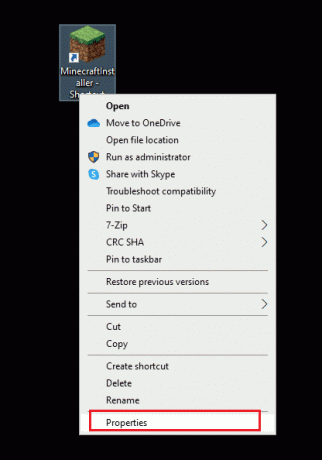
3. Navigáljon a Kompatibilitás lapon.
4. Jelölje be a négyzetet a Futtassa ezt a programot kompatibilitási módban a következőhöz: választási lehetőség.
5. A legördülő menüből válassza ki Windows Vista vagy Windows 8 és futtassa a Minecraftot, hogy ellenőrizze, melyik verzió működik.
6. Végül kattintson a gombra Alkalmaz és akkor rendben a változtatások mentéséhez.
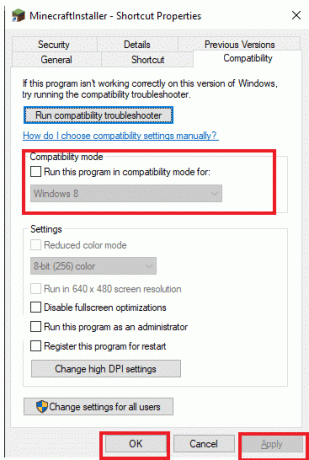
Olvassa el még:Javítsa ki a Minecraft bejelentkezési hibáját a Windows 10 rendszerben
2. módszer: Zárja be az ütköző programokat
Az egyik első dolog, amit megtehet a Minecraft 0-s hibakóddal kapcsolatos problémájának kijavításához, az, hogy bezárja az összes futó háttérprogramot. Néha a háttérben futó programok ütközhetnek a Minecrafttal, és ezt a hibát okozhatják. A Minecraft közösség összeállított egy listát azokról a programokról, amelyek a Minecraft összeomlását okozhatják a 0-ás kilépési kóddal. Látogatás MinecraftHopper webhelyet, és zárja be a számítógépén futó programokat. Még a szükségtelen programok eltávolítását is fontolóra veheti, amelyek a Minecraft játék összeomlott kilépési kódjának 0 problémáját okozhatják. Ha NVIDIA vagy AMD grafikus illesztőprogramokat használ a számítógépén, fontolja meg azok bezárását. Sok felhasználó úgy találta, hogy a dedikált illesztőprogramok bezárása megoldotta a problémát. Kövesse útmutatónkat a feladat befejezése a Windows 10 rendszerben.

3. módszer: Frissítse a grafikus illesztőprogramot
A Minecraft java Edition 0 kilépési kódjának hibájának egyik leggyakoribb oka egy elavult vagy sérült grafikus illesztőprogram a számítógépen. Az elavult grafikus illesztőprogramok számos program, például játékok és egyéb programok meghibásodását okozhatják. A probléma megoldásához próbálja meg frissíteni a rendszer grafikus illesztőprogramjait az Eszközkezelőből. A számítógépen használt típustól függően többféleképpen frissítheti a grafikus kártyát. Megnézheti a 4 módszer a grafikus illesztőprogramok frissítésére a Windows 10 rendszerben útmutatót a számítógépére telepített grafikus illesztőprogram frissítéséhez és a Minecraft 0-ás kilépési kóddal kapcsolatos probléma megoldásához.

Olvassa el még:Javítás: Nem sikerült csatlakozni a World Minecrafthoz a Windows 10 rendszerben
4. módszer: Távolítsa el az összes modot
Egy új mod számos hibát okozhat a Minecraftban, és több hibát is okozhat, beleértve a Minecraft összeomlási kilépési kód 0 hibát. A probléma megoldásához megpróbálhatja letiltani a modokat, vagy teljesen eltávolítani őket, hogy kijavítsa a Minecraft játék összeomlott 0-s kilépési kódját vagy a Minecraft java kiadásának 0-s kilépési kódját.
1. megnyomni a Windows + R billentyűk egyidejűleg nyissa meg a Fuss párbeszédablak.
2. Tessék, gépelj %App adatok% és megütötte a Enter gomb.

3. Itt navigáljon a ikonra, és kattintson rá duplán.minecraft mappát.

4. Most kattintson a rönkök mappát.
5. Keresse meg és nyissa meg a legfrissebb.txt fájlt.
6. Gondosan ellenőrizze a fájl tartalmát, hogy nincs-e probléma a modokkal.
7. Ha bármilyen problémás mod van, távolítsa el őket a Minecraftból.
Ez egy hatékony módszer a Minecraft 0-ás kilépési kóddal kapcsolatos probléma megoldására. Ha ez a módszer nem működik, próbálkozzon a következővel.
5. módszer: Törölje a Konfigurációk mappát
A Configs mappa tartalmazza az összes ideiglenes és fő játékfájlt, valamint a Minecraft összes telepített modját. Ha azonban a mappában lévő fájlok bármelyike megsérül, akkor ez a hibaüzenet jelenhet meg. Ha a Forge Mod Loader segédprogramot használja a Minecraft és a Minecraft java kiadásának összes modfájljának telepítéséhez, a 0 kilépési kód folyamatosan zavarja. A probléma megoldásához fontolja meg a fő Forge Mod Loader fájl törlését. Tehát megpróbálhatja törölni az összes fájlt a Configs mappában az alábbiak szerint.
1. Menj a .minecraft mappa és kattintson rá duplán a megnyitásához.
2. Itt keresse meg a konfigurációk mappa és töröl azt.
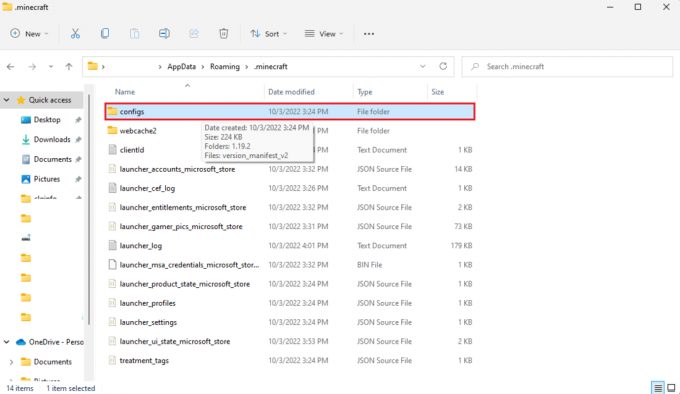
3. Nyissa meg újra a Minecraft játékot, és nézze meg, hogy a probléma megoldódott-e.
Ha ez a módszer nem oldja meg a Minecraft összeomlási kilépési kódjának 0 vagy a Minecraft játék összeomlott kilépési kódjának 0 problémáját, próbálkozzon a következővel.
Olvassa el még:Javítás Minecraft Server nem tud lépést tartani
6. módszer: Frissítse a Java-t
Ha a Minecraft Java verzióját használja, fontolja meg a Java frissítését. Megtekintheti Java-szolgáltatója hivatalos webhelyét, és letöltheti a Java legújabb verzióját. Miután sikeresen letöltötte a Java legújabb verzióját, indítsa újra a számítógépet, és ellenőrizze, hogy a probléma továbbra is fennáll-e. Íme a lépések ehhez.
1. megnyomni a Windows kulcs, típus Kezelőpanel és kattintson rá Nyisd ki.

2. Készlet Megtekintés > Kategória szerint, majd kattintson a gombra Távolítson el egy programot.

3. Keresse meg és válassza ki a Jáva program.
4. Most kattintson a Eltávolítás gombot, és erősítse meg az eltávolítást.

5. Miután eltávolította a Java programot a számítógépről, indítsa újra a számítógépet.
6. Most Letöltés Java abból hivatalos honlapján.

7. Futtassa a letöltött beállítási fájl.
8. Ide kattints Telepítés gomb be Java beállítás varázsló.

9. Várja meg a telepítést előrehalad teljesíteni.

10. Végül kattintson a gombra Bezárás Java telepítése után.

Ha a probléma nem oldódott meg a Java frissítésével, próbálkozzon a következő módszerrel.
Olvassa el még:Javítsa ki a Java TM Platform SE bináris nem válaszol problémáját a Windows 10 rendszerben
7. módszer: Töltse le és konfigurálja a Java JRE-t
Ha a Minecraft Vanilla verziót használja a Minecraft játékhoz a számítógépén. Előfordulhat, hogy telepítenie kell a Java JRE verziót, hogy elkerülje a Minecraft játék összeomlott kilépési kódja 0 vagy a Minecraft összeomlási kilépési kód 0 problémáját. Sok felhasználó úgy találta, hogy a Java letöltése és megfelelő konfigurálása hatékonyan javította a Minecraft java kiadásának 0-s kilépési kódját.
1. Nyissa meg Böngésző és menj a Hivatalos Oracle weboldal.
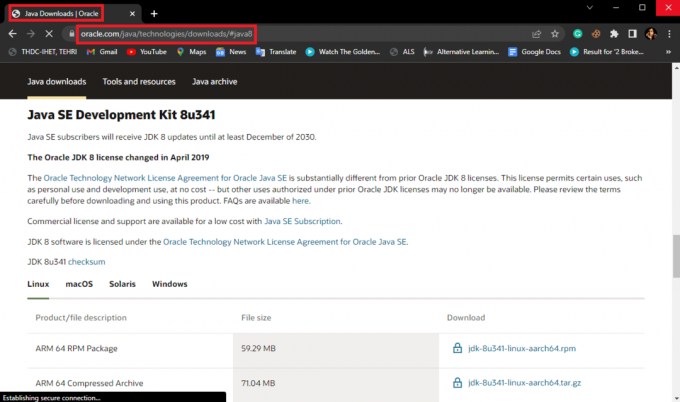
2. Letöltés Java JRE 8 verzió a számítógépedhez.
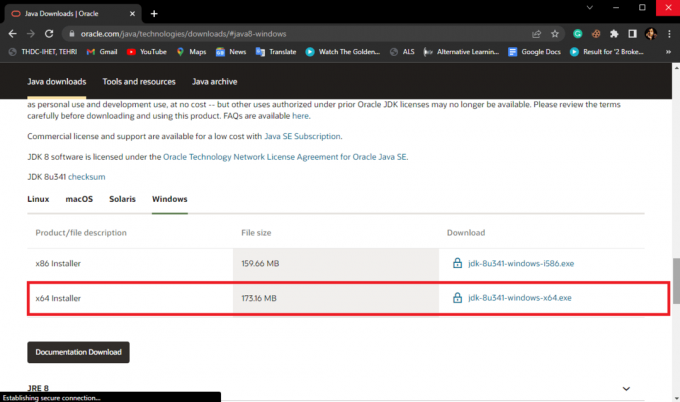
3. Kövesse a képernyőn megjelenő utasításokat a Java JRE 8 telepítésének számítógépére történő telepítéséhez.
4. Miután a telepítés sikeresen megtörtént, nyissa meg a Vezérlőpultot alkalmazást a Windows keresősávjából.

5. A Vezérlőpult ablakban kattintson a gombra Rendszer és biztonság.
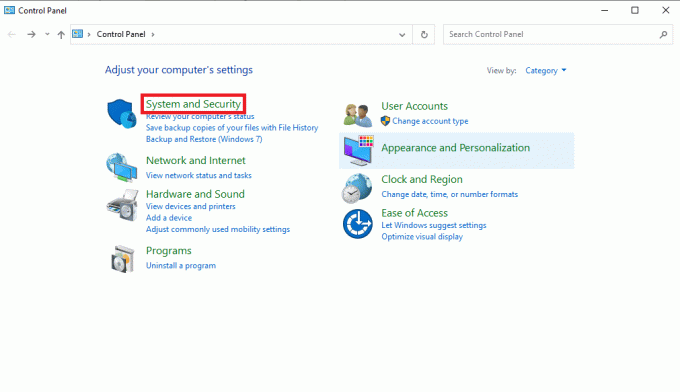
6. Ide kattints Rendszer.
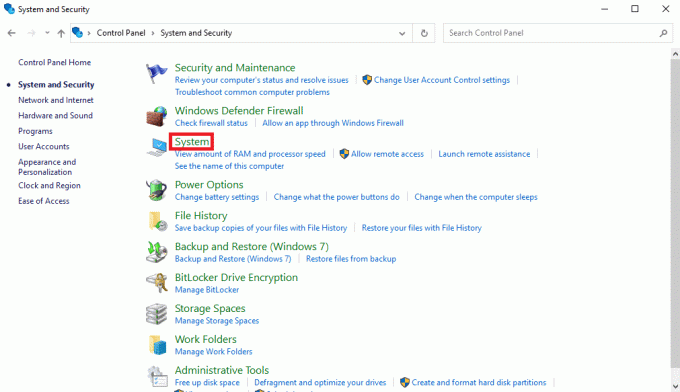
7. Keresse meg és kattintson rá Haladó rendszerbeállítások.
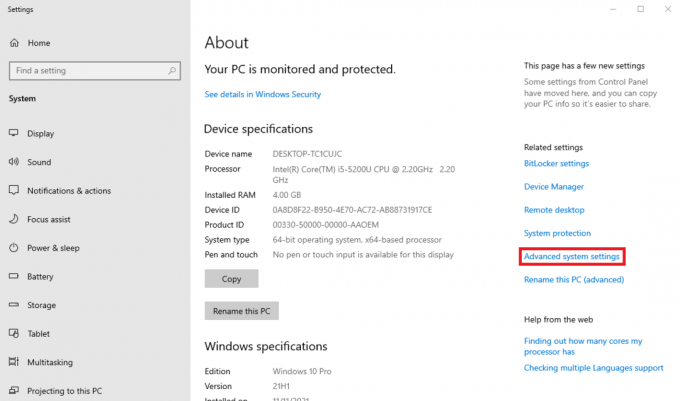
8. Ban,-ben Fejlett keresse meg a fület, és kattintson rá Környezeti változók… gomb.
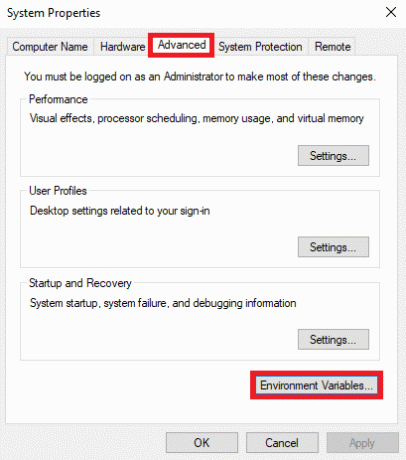
9. Most kattintson Pálya majd kattintson rá Szerkesztés.
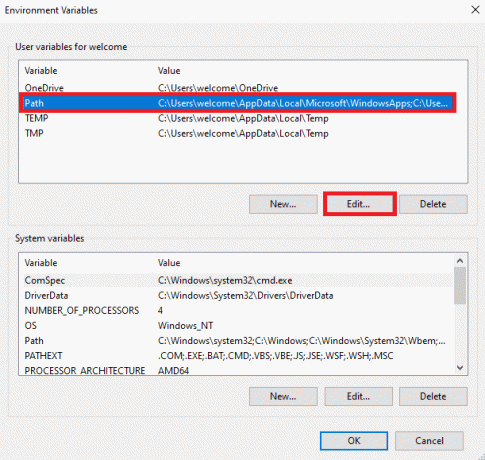
10. Kattintson Új és adja meg a helyét a Java JRE 8 beállítás elhelyezkedés.
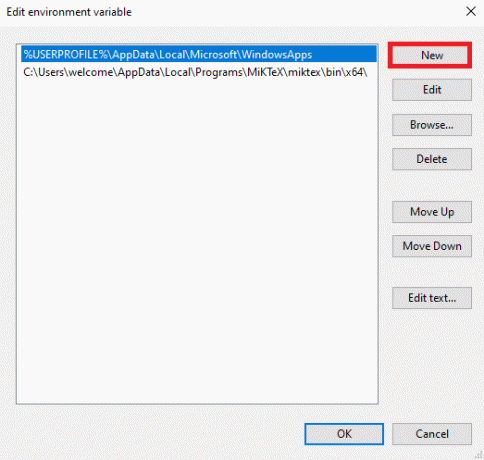
Olvassa el még:Javítsa ki a Minecraft hibát, amely nem sikerült a Core Dump írása során
8. módszer: Telepítse újra a Minecraftot
Ha az előző módszerek egyike sem működik az Ön számára, és még mindig nem tudja, mit jelent a 0 hibakód a Minecrafton, és hogyan Javítsa ki a Minecraft hiba 0-s problémáját, majd megpróbálhatja teljesen újratelepíteni a Minecraft játékot, hogy kijavítsa a játékkal kapcsolatos összes problémát.
1. Ban,-ben Rajt menü keresés, gépelés Alkalmazások és funkciók és kattintson rá Nyisd ki.

2. Keressen és kattintson rá Minecraft indító és válassza ki Eltávolítás választási lehetőség.

3. Most erősítse meg a felszólítást, ha van ilyen, és indítsa újra a számítógépet miután eltávolította Minecraft.
4. Navigáljon a hivataloshoz Minecraft letöltő weboldal.
5. Most kattintson a gombra Letöltés Windows 7/8 rendszerhez alatt MÁS ÍZRE KELL? menüt az ábra szerint.

6. Most kattintson a Telepítő fájl az alkalmazás telepítéséhez.

7. Kattintson Következő ban,-ben A Microsoft Launcher beállítása Ablak.

8. Ismét kattintson a gombra Következő.

9. Most kattintson a gombra Telepítés a következő ablakban.

9. módszer: Hajtsa végre a tiszta rendszerindítást
Ha a fent említett módszerek egyike sem működik, és továbbra is ugyanaz a probléma jelentkezik, érdemes megfontolni a rendszer tiszta rendszerindítását. Nézze meg a A tiszta rendszerindítás végrehajtása a Windows 10 rendszerben útmutatót a rendszer biztonságos indításához.

Gyakran Ismételt Kérdések (GYIK)
Q1. Mi az a 0-s hibakód a Minecraftban?
Ans. A 0-s hibakód egy gyakori hiba a Minecraftban, ami hirtelen összeomolhatja a játékot. Ha gyakran kapja ezt a hibát, érdemes megfontolni a javítási módszerek keresését.
Q2. Mi okozza a 0-s hibakódot a Minecraftban?
Ans. A 0-s hibakódnak több oka is lehet, ideértve az elavult illesztőprogramokat, a Java-verziókat és a sérült Mod-fájlokat.
Q3. A Java program okozhat 0-s hibakóddal kapcsolatos problémákat a Minecraftnál?
Ans. Igen, az elavult Java a hiba gyakori oka. Ez a probléma megoldható a Java frissítésével a legújabb verzióra.
Ajánlott:
- Hogyan játssz Robloxot iskolai Chromebookon
- Hogyan szerezheti vissza régi Minecraft-fiókját
- Mit jelent az 1-es hibakód a Minecrafton? Hogyan lehet javítani
- 6 módszer a Minecraft hiba kijavítására Nem sikerült elmenteni a letöltést
Reméljük, hogy ez az útmutató hasznos volt az Ön számára, és sikerült kijavítania kilépési kód 0 Minecraft problémák. Ossza meg velünk, melyik módszer vált be a legjobban az Ön számára. Ha bármilyen kérdése vagy javaslata van velünk kapcsolatban, kérjük, ossza meg velünk a megjegyzés rovatban.

Elon Decker
Elon a TechCult technológiai írója. Körülbelül 6 éve ír útmutatókat, és számos témával foglalkozott. Szereti a Windowshoz, Androidhoz kapcsolódó témákat és a legújabb trükköket és tippeket feldolgozni.



